O Spotify é um dos maiores serviços de streaming de música do mundo, com mais de 140 milhões de usuários. Embora o Spotify esteja equipado com muitos recursos incríveis, é inevitável que você encontre mais ou menos problemas no Spotify. Neste artigo, gostaria de listar alguns desses problemas que podem ocorrer com mais frequência do que outros e mostrar a você como corrigi-los.
- 1. Spotify não funciona no telefone
- 2. Spotify não pode iniciar no computador
- 3. Spotify falha no fluxo
- 4. Spotify Gagueira
- 5. Spotify não é possível conectar
- 6. Excluir listas de reprodução do Spotify acidentalmente
- 7. Spotify No Sound
- 8. Remover dispositivos offline Spotify
- 9. Não é possível adicionar arquivos locais a uma lista de reprodução
- 10. Não é possível baixar o Spotify Music para reprodução off-line
- 11. Não é possível adicionar mais faixas à sua música
1. Spotify não funciona no telefone
Se o seu Spotify não estiver funcionando, tente as soluções abaixo.
Verifique se há um problema de conexão. Quando você recebe uma mensagem de erro dizendo "Spotify está offline" ou "Nenhuma conexão com a Internet detectada", todas as faixas ficam esmaecidas ou nada acontece quando você clica/toca em reproduzir, então você pode ter um problema de conexão. Para corrigi-lo, tente estas etapas:
A. Reinicie seu roteador.
B. Reconecte seu WiFi ou tente outro WiFi.
C. Certifique-se de que o Spotify não está no modo offline.
D. Feche todos os aplicativos que não estiver usando.
E. Verifique se o seu firewall tem o Spotify configurado como uma exceção.
Conselho: Se possível, é melhor usar o WiFi em vez de uma conexão de dados.
Se não for um problema de conexão, você pode tentar as instruções abaixo.
A. Saia e volte.
B. Sua conta do Spotify pode estar conectada em outros dispositivos, por isso foi pausada no seu dispositivo atual.
C. Feche todos os aplicativos que não estiver usando.
D. Reinicie o aplicativo.
Se o Spotify não funcionar, você precisa verificar o seu dispositivo e o aplicativo.
A. Verifique se a saída de áudio correta está selecionada na configuração de volume do dispositivo e se o dispositivo está totalmente atualizado, incluindo o sistema operacional e qualquer outro software.
B. Verifique se o aplicativo Spotify é a versão mais recente e @SpotifyStatus para quaisquer problemas em andamento.
Para outros problemas, leia também: [Fixo] 10 Comuns Spotify Problemas e como corrigi-los
Espero que você possa corrigi-lo seguindo as instruções acima, mas se o Spotify ainda não estiver funcionando, talvez seja necessário pedir ajuda ao atendimento ao cliente. Na verdade, você pode tentar baixar músicas do Spotify no PC, para não se preocupar mais com esses problemas do Spotify.
2. Spotify não pode começar
Esse problema aparecerá quando você tentar iniciar seu Spotify após a instalação, mas apenas descobrir que ele está com falha. Parece que esse problema incomodou os usuários por vezes, portanto, fornecerei a solução abaixo:
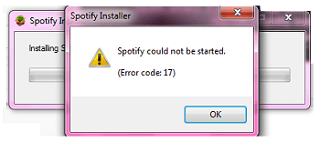
(1) Depois de baixar o Spotify Installer, salve-o no seu computador.
(2) Inicie o instalador e selecione Propriedades.
(3) Escolha "Compatibilidade", marque a caixa "Executar este programa em modo de compatibilidade para:" e selecione "Windows XP (Service Pack 3)".
(4) Clique em Aplicar.
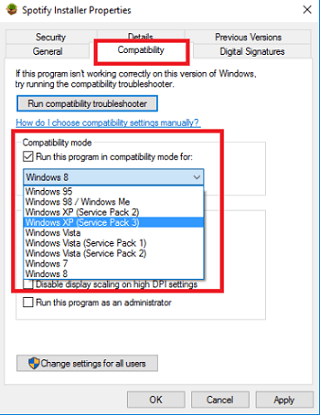
3. Spotify falha no fluxo
Você já coletou ou comprou músicas com uma conta premium, mas aparece uma caixa de "Não é possível reproduzir a faixa atual" ou "Você está offline" enquanto estiver totalmente online. Em muitos casos, esses erros de streaming do Spotify são resultantes de sua rede doméstica ou de seu dispositivo. Siga as etapas para corrigir esse problema:
(1) Abra o modo Avião do seu dispositivo e, em seguida, desligue-o.
(2) Reabra o dispositivo que você usa para fazer stream do Spotify.
(3) Reinsira o roteador sem fio.
(4) Desconecte o modem da sua Internet para 30 para 60 segundos.
(5) Coloque o roteador em um local mais alto para proteger o roteador WiFi não coberto por outros itens.
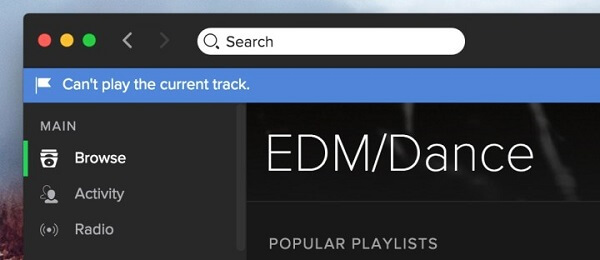
4. Spotify Gagueira
Você pode se deparar com o problema de ouvir música do Spotify, mas é intermitente, o que deixa você louco.
Para Windows e Mac, você precisa abrir as configurações do Spotify e escolher "Editar> Preferências> Ativar aceleração de hardware". Se falhar, desinstale o Spotify e instale este programa novamente. Para iPhone ou Android, tente primeiro fazer logout e login novamente. Se falhar, reinicie o dispositivo e tente novamente. Ou você precisa excluir o aplicativo e reinstalar.
5. Spotify não é possível conectar
É provável que você possa usar outros aplicativos e visitar sites, mas não pode se conectar ao Spotify. A solução é como abaixo.
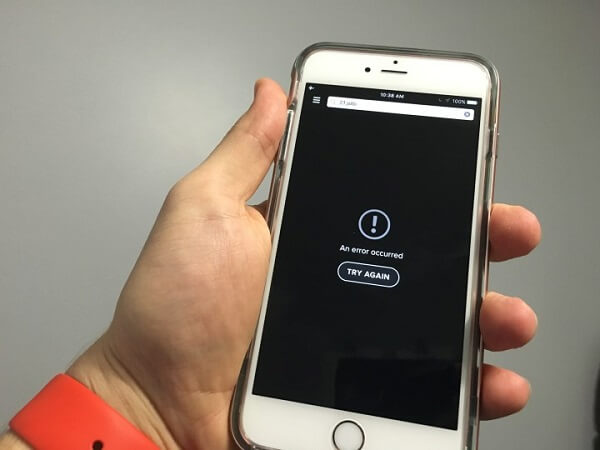
(1) Verifique se você pode se conectar aos dados da rede celular ao desconectar o WiFi, o que restringe o problema.
(2) Force fechar o Spotify e reiniciá-lo.
(3) Se o passo (2) falhar, reinicie o seu dispositivo.
(4) Efetue logout na conta do Spotify e faça o login novamente, ou você pode desinstalá-lo e reinstalar diretamente.
6. Excluir listas de reprodução do Spotify acidentalmente
Muitas vezes você pode descuidadamente excluir uma lista de reprodução do Spotify. Bem, você pode usar o site do Spotify para recuperá-lo.
Faça login na conta do Spotify e clique em "Recuperar playlists> Restaurar". Não aparecerá uma lista de reprodução que você excluiu agora, mas no futuro. Na próxima vez que você entrar nesta página, clique em "Restaurar" para recuperá-la para sua conta.
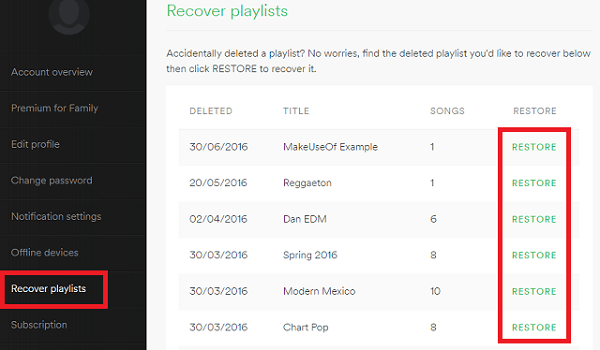
7. Spotify No Sound
Quando você abre o Spotify e quer tocar música de vez em quando, mas descobre que não há som saindo. Confira o seguinte método para a solução.
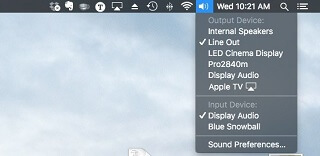
(1) Verifique o volume do Spotify no seu dispositivo para se certificar de que não está mudo.
(2) No Mac, você precisa pressionar a "Opção" e clicar em "Alto-falante" para conectar o dispositivo de saída correto.
(3) No iPhone ou Android, verifique se o volume do sistema está alto sem conectar os fones de ouvido Bluetooth. Além disso, limpe o fone de ouvido com ar comprimido para desentupi-los.
8. Remover dispositivos offline Spotify
Você pode extrair música do Spotify com uma conta Premium e mantenha a música off-line fazendo o download para seus dispositivos. No entanto, existem três dispositivos limitados para você manter a música do Spotify. Então, como remover um dispositivo não usado Spotify offline para limpar um novo espaço?
Entre na sua página da conta do Spotify e clique em Remover para remover o dispositivo da lista. enquanto para o dispositivo offline, você só pode manter as músicas 3,333 ou pode não ser capaz de ouvir música.
9. Não é possível adicionar arquivos locais a uma lista de reprodução
Você deseja adicionar sua própria música nas listas de reprodução do Spotify, assim você pode ouvi-la em qualquer lugar, siga o guia mencionado abaixo e você pode corrigir esse problema.

(1) Entre em "Editar (Windows) ou Spotify (Mac)> Preferências> Arquivos locais".
(2) Pesquise seus arquivos do iTunes ou sua Biblioteca de músicas, ou diretamente para o destino de suas músicas salvas.
(3) Adicione arquivos locais às suas playlists do Spotify.
10. Não é possível baixar o Spotify Music para reprodução off-line
Você pode baixar músicas do Spotify para reprodução offline, mas isso não pode ocorrer em algumas circunstâncias.
Em primeiro lugar, você deve estar ciente de que há uma limitação de 3,333 músicas para sincronização com cada dispositivo, e por você ultrapassar os limites, você não poderá baixar mais músicas a menos que apague algumas delas.
Em segundo lugar, abra a opção "Disponível off-line" para excluir lentamente seu conteúdo; no entanto, para resolver esse problema rapidamente, você deve excluir o cache.
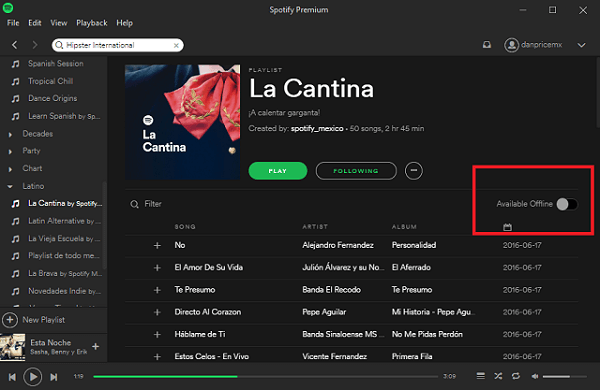
11. Não é possível adicionar mais faixas à sua música
Há uma limitação em armazenar músicas em sua música para que você não possa adicionar quantas músicas quiser. Alguns de vocês podem estar zangados com isso, mas quero que vocês se acalmem e procurem a solução a seguir.
Você pode criar uma nova lista de reprodução chamada "Biblioteca" e adicionar músicas de sua preferência. Após a limitação de 10,000 músicas, você pode criar "Biblioteca 2", "Biblioteca 3" e assim por diante. Adicione todas essas bibliotecas em Arquivo> Nova pasta de lista de reprodução, e você pode ver toda a música dentro dela.
Resumo
Em uma palavra, existem problemas comuns no Spotify do 11 e cada um deles tem o método para corrigir. No entanto, a fim de evitar alguns problemas inesperados, aqui eu gostaria de recomendar que você faça o backup de seu Spotify Music com TuneFab Conversor de Música Spotify. Ele foi projetado para converter músicas, listas de reprodução e álbuns no Spotify para MP3, M4A, WAV, FLAC sem DRM ou baixá-los sem perda de qualidade. Depois de baixar as músicas do Spotify no PC, você pode não apenas reproduzir música Spotify em vários dispositivos offline e ouça músicas do Spotify a qualquer hora e em qualquer lugar.















